 Accueil
>
Liste des meilleurs logiciels PDF
> Top 5 des traducteurs de PDF de l'anglais à l'hindi
Accueil
>
Liste des meilleurs logiciels PDF
> Top 5 des traducteurs de PDF de l'anglais à l'hindi
Avez-vous besoin d'un traducteur de PDF de l'anglais à l'hindi parce que vous travaillez avec un groupe de personnes du monde entier ? La bonne nouvelle est que vous pouvez effectuer cette tâche avec de nombreux outils gratuits en ligne. Afin d'obtenir des résultats plus précis, nous avons effectué de nombreuses recherches et avons finalement sélectionné les meilleures méthodes et outils pour vous aider.
Comment traduire un PDF de l'anglais à l'hindi ?
Un convertisseur de PDF est le moyen le plus pratique pour traduire un PDF en hindi. Ainsi, vous en préserverez le formatage, les polices de caractères, etc. PDFelement est un excellent outil PDF qui facilite la conversion et la traduction. Voici un guide rapide sur la façon de procéder.
 100% sécurité garantie
100% sécurité garantie  100% sécurité garantie
100% sécurité garantie  100% sécurité garantie
100% sécurité garantie  100% sécurité garantie
100% sécurité garantie Étape 1. Ouvrir le document PDF
Ouvrez le document PDF que vous voulez traduire dans PDFelement, puis dans la section "Accueil", cliquez sur l'option "Ouvrir des fichiers". Localisez le fichier que vous voulez traduire et cliquez sur le bouton "Ouvrir".

Étape 2. Exécuter l'OCR (facultatif)
Si le fichier est un document numérisé ou s'il contient des images, le programme vous demandera d'exécuter l'OCR (reconnaissance optique de caractères). Cela transformera n'importe quel texte numérisé en texte éditable. Si nécessaire, effectuez une reconnaissance optique de caractères. Sinon, passez à l'étape suivante.

Étape 3. Copier le texte
Cliquez sur l'onglet "Modifier", puis cliquez sur l'icône "Modifier" pour entrer dans le mode de sélection. Avec votre curseur, sélectionnez le texte que vous voulez traduire. Faites un clic droit avec votre souris, puis sélectionnez "Copier" ou appuyez sur les touches "Ctrl + C" de votre clavier.
 100% sécurité garantie
100% sécurité garantie  100% sécurité garantie
100% sécurité garantie  100% sécurité garantie
100% sécurité garantie  100% sécurité garantie
100% sécurité garantie 
Étape 4. Traduire le PDF de l'anglais à l'hindi
Collez le texte dans Google Traduction. Sélectionnez "Détecter la langue" si vous n'êtes pas certain de la langue. Pour la langue à traduire, sélectionnez l'hindi. Cliquez sur traduire, puis copiez le texte traduit sur votre PDF. Google Traduction permet également de traduire des documents entiers. Allez sur Google Traduction et cliquez sur la case Documents. Téléchargez-y le fichier que vous souhaitez traduire.
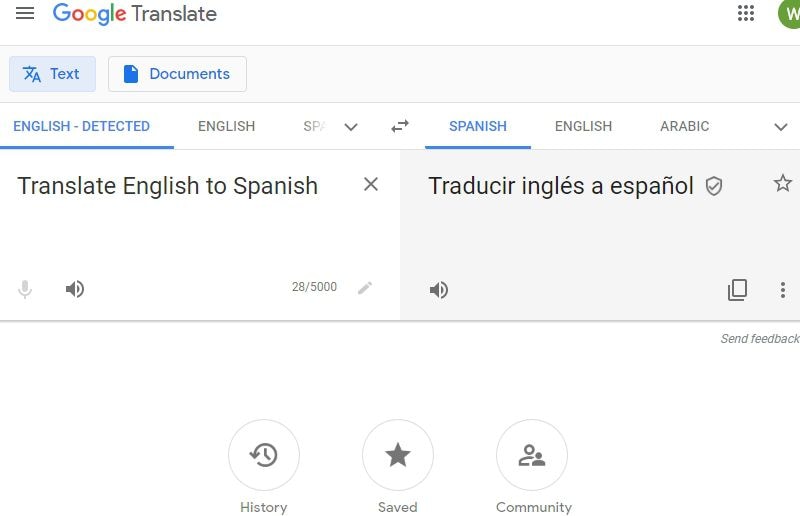
PDFelement est un excellent outil à posséder si vous devez convertir des documents et les traduire. Grâce à ce logiciel, vous pouvez contrôler vos fichiers PDF comme jamais auparavant. C'est aussi le moyen le plus simple de créer, modifier et convertir des fichiers PDF. Il est compatible avec les systèmes d'exploitation Windows et Mac. Voici un aperçu de certaines de ses fonctionnalités importantes :
 100% sécurité garantie
100% sécurité garantie  100% sécurité garantie
100% sécurité garantie  100% sécurité garantie
100% sécurité garantie  100% sécurité garantie
100% sécurité garantie - Créez des fichiers PDF à partir d'autres formats de fichiers ou d'un scanner.
- Combinez des fichiers pour créer un document PDF de grande taille.
- Insérez ou supprimez des pages de vos documents PDF.
- Extrayez des données d'un document PDF.
- Convertissez des fichiers PDF dans différents formats, notamment HTML, PowerPoint, Word, Excel, image, etc.
- Modifiez du texte, des images et insérez un lien ou une page Web entière dans un document.
- Insérez des notes autocollantes, des tampons ou des zones de texte pour ajouter des commentaires et des annotations sur vos fichiers.
- Détectez automatiquement les champs de formulaire et remplissez-les.
- Divisez un seul PDF en plusieurs documents PDF.
Les 5 meilleurs traducteurs de PDF de l'anglais à l'hindi
PDFelement et Google Traduction ne sont que deux solutions pour traduire un document de l'anglais à l'hindi. Il existe d'autres logiciels que vous pouvez utiliser.
1. DocTranslator
DocTranslator est la solution en ligne la plus populaire pour faire traduire un fichier PDF de l'anglais à l’hindi ou vers toute autre langue. Le site en ligne prend en charge plus de 100 langues différentes. Traduisez instantanément votre texte tout en préservant sa mise en page et le format du fichier.
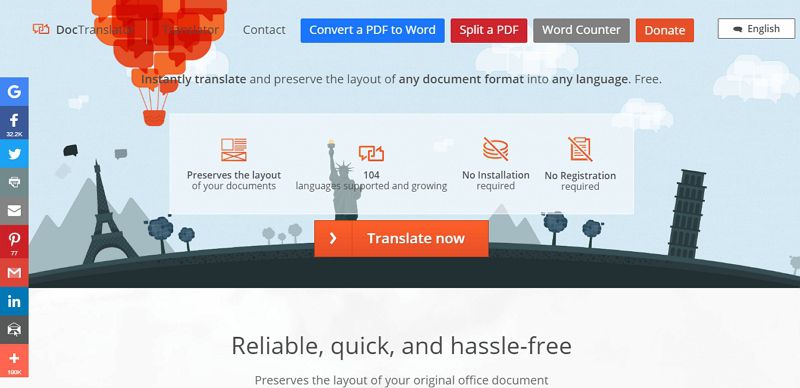
Avantages :
- Traducteur en ligne instantané
- Préserve la mise en page
- Prise en charge de plus de 100 langues
Inconvénients :
- Ne propose rien d'autre que la traduction
- Peut être un peu lent
2. Google Docs/Google Drive
Si vous avez un compte Google, Google Drive/Docs vous offre la possibilité de traduire dans d'autres langues. Il suffit de télécharger le fichier, de faire un clic droit sur le PDF pour l'ouvrir en tant que Google Docs, puis, dans l'onglet Outils, de sélectionner Traduire le document. Une fois le document traduit, une nouvelle fenêtre s'ouvre et vous pouvez continuer à le modifier.
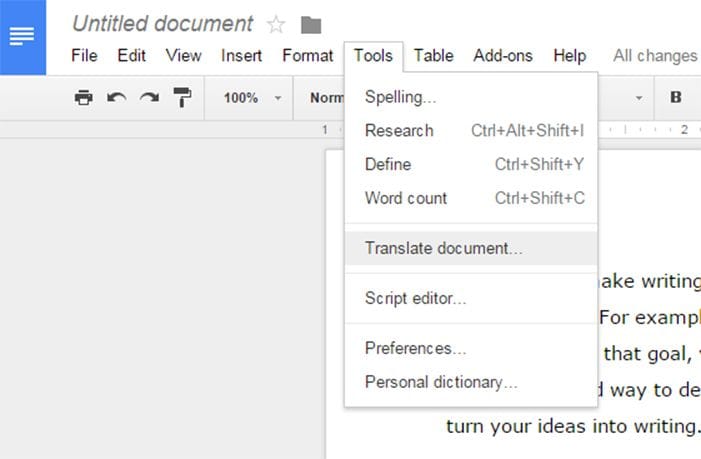
Avantages :
- Permet de poursuivre la modification du document
- Traduit dans un grand nombre de langues
Inconvénients :
- Nécessite un compte Google
- Trop d'étapes sont nécessaires
3. PROMT Translator
Pour ceux qui cherchent une alternative à Google Traduction, PROMT Translator est l'un des outils les plus simples à utiliser. La liste des langues prises en charge est plus courte, mais comprend toujours l'hindi. Vous pouvez également trouver la plupart des langues majeures. Ce qui rend ce traducteur si exceptionnel, c'est qu'il peut être téléchargé et utilisé hors ligne. Vous bénéficiez également d'un dictionnaire et d'une section grammaire.
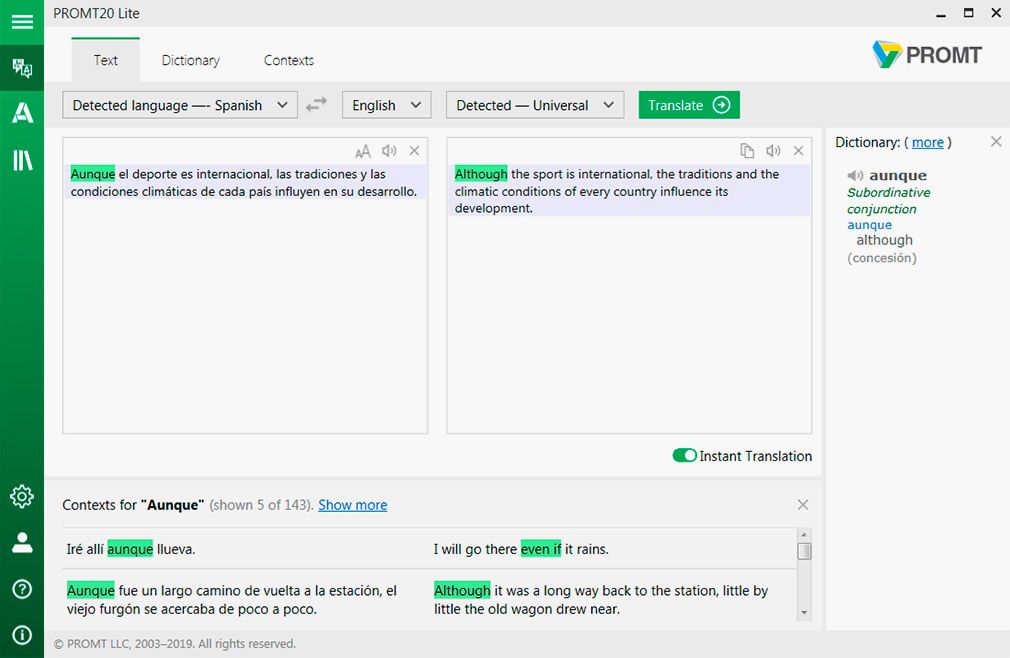
Avantages :
- Section dictionnaire et grammaire
- Peut être utilisé hors ligne
Inconvénients :
- Liste plus courte des langues prises en charge
- Impossible de traduire des documents entiers
4. Collins Dictionary
Cette formidable ressource en ligne est principalement utilisée pour la grammaire et le vocabulaire anglais. Cependant, vous pouvez également l'utiliser pour traduire des documents. La liste des langues prises en charge est assez courte, mais elle inclut l'hindi et environ 50 autres langues. Pour la traduction en anglais, elle fait un excellent travail.
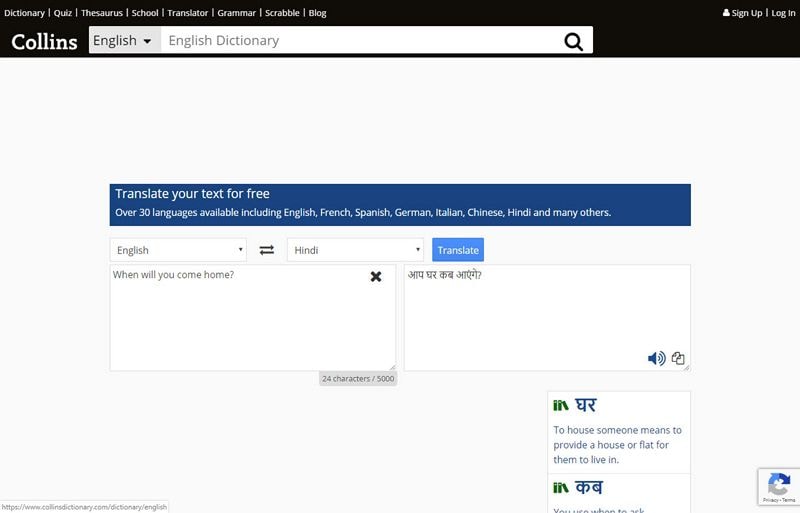
Avantages :
- Version Android et iPhone disponible
- Excellente traduction de l'anglais
- Vous pouvez utiliser des outils pour la grammaire et le vocabulaire anglais
Inconvénients :
- Peu de fonctionnalités à part la traduction
- Seulement 50 langues prises en charge
5. Multilizer PDF Translator
Le traducteur de PDF Multilizier est une option décente que vous pouvez utiliser pour traduire facilement des documents de l'anglais à l'hindi. Vous n'avez pas besoin de traduire le texte phrase par phrase, il suffit de télécharger le document, de sélectionner les paramètres de sortie et cliquez sur Traduire. Le processus est assez rapide. Vous pouvez traduire un document de 20 pages en moins de 30 secondes.
Vous devez d'abord télécharger l'outil sur votre PC. Ensuite, vous pouvez l'utiliser et traduire jusqu'à 400 pages. Le traducteur conservera le document original, y compris les images et les tableaux.
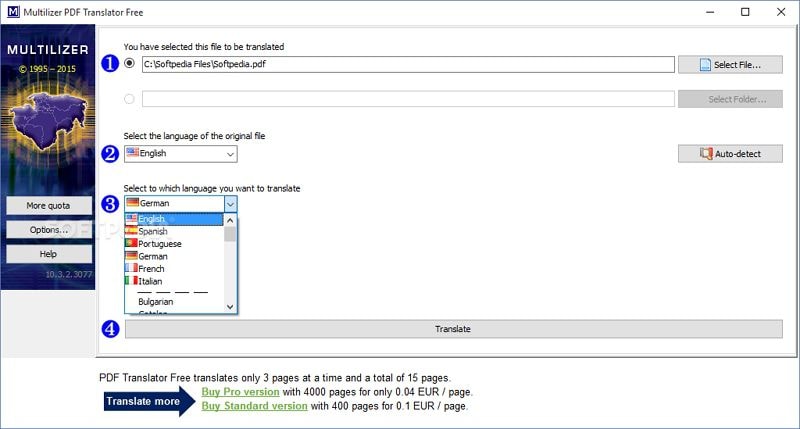
Avantages :
- Conserve les éléments visuels dans le dossier
- Traduction rapide et facile
Inconvénients :
- Vous devez télécharger l'outil pour l'utiliser
- Prend en charge seulement 400 pages, vous devez payer après cela.
Téléchargement gratuit ou Acheter PDFelement
Téléchargement gratuit ou Acheter PDFelement
 100% sécurisé |
100% sécurisé |




Clara Durand
chief Editor